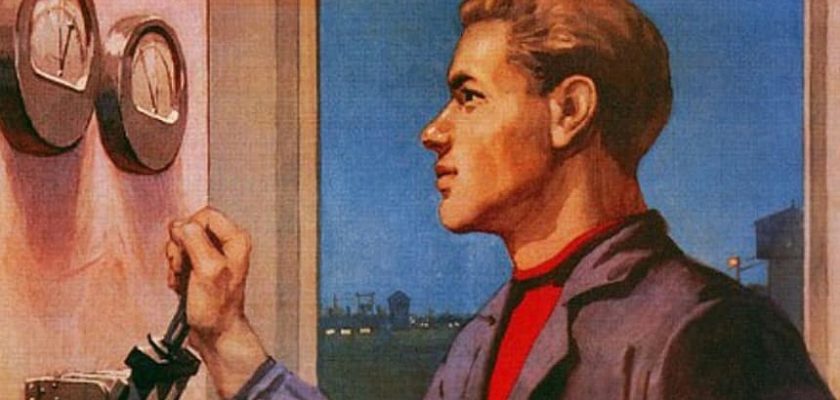Насколько могу помнить, я не обращался к данной тематике предположительно никогда. Но, собирая новую семантику для этого сайта, наткнулся на очевидный факт — люди ищут, как сбросить все настройки WordPress. Неплохой повод поделиться с вами этой информацией.
Какой бы ни была причина вашего интереса к этой статье, помните: сброс вашего сайта удалит все ваши настройки и вы вернетесь к чистому листу — точно так же, как при сбросе телефона к заводским настройкам по умолчанию. Давайте быстро проговорим зачем (почему) вам может понадобиться сбросить WordPress, а затем рассмотрим, как это можно сделать двумя разными способами.
Причина 1: Вы практиковались. Вы создавали веб-сайт, но вас не устраивают настройки. Загрузка очень долгая, вы наустанавливали кучу ненужных плагинов, или ваши действия привели к серьезным ошибкам — не важно, можно сделать ресет всех настроек и продолжить создавать сайт с нуля.
Причина 2: Вы перепрофилируете сайт. Если ваш сайт был про кормление детей до 3-х лет, а сейчас вы решили, что эта тема вам наскучила (ваш ребёнок вырос) и вы будете продавать на нем электро-грили, сбросить сайт до «заводских» настроек будет неплохой идеей.
Причина 3: Вас взломали. В этом случае может понадобится длительное и затратное лечение, что не всегда финансово оправдано, например, в случае найма стороннего специалиста, и не всегда отвечает вменяемым временным затратам, если вы занимаетесь сайтом самостоятельно. Лучше сбросить сайт до настроек по умолчанию.
Это всего лишь несколько причин, по которым вам может понадобиться сбросить WordPress — могут быть и другие, но во всех случаях лучше «пару раз отмерить», потому что после сброса обратного пути уже не будет. Но хватит с дисклеймерами, давайте перейдем к сбросу.
Сброс настроек с помощью плагина
Итак, для сброса всех настроек WordPress, нам потребуется загрузить и активировать плагин WP Reset plugin. Теперь выполняем такие действия:
- Переходим в Tools > WP Reset;
- Скролим вниз до секции Site Reset;
- Печатаем слово «reset» в инпуте («защита от дурака»);
- Нажимаем на кнопку Reset Site;
- Во всплывающем окне подтверждаем операцию.
Сброс настроек вручную (с помощью базы данных)
Первый шаг зависит во многом от того, чем вы пользуетесь, а точнее где хранится ваш сайт и база данных. Ниже приведена пошаговая инструкция сброса через cPanel. В другом случае, просто найдите место хранения базы данных у вас и сопоставьте шаги.
- Заходим в cPanel и скролим до секции с базами данных;
- Нажимаем на MySQL Databases и выбираем нужную базу данных, нажимаем Delete под колонкой действия;
- Теперь создаем новую базу данных по клику на Create a New Database;
- Называем каким-то образом базу и нажимаем Create Database;
- Затем переходим к разделу Add a User to a Database, где выбераем свое предыдущее имя пользователя (со всеми его предыдущими разрешениями) и вновь созданную базу данных из раскрывающихся меню, и нажимаем Add;
- Переходим в File Manager, открываем папку public_html, где удаляем папку wp-content.
Но не спешите убегать, это еще не все. Чтобы наш сайт заработал, нам нужно повторно запустить скрипт установки WordPress. Делается это таким образом:
- В адресной строке браузера вводим имя своего домена и добавляем в конец /wp-admin/install.php;
- Заполняем форму необходимой информацией, включая название сайта и имя пользователя.
- Нажимаем «Установить WordPress»;
- Нам будет предложено войти в систему с нашим именем пользователя и паролем.
Вот теперь все. Сайт будет полностью сброшен. Теперь мы можем создать новый сайт с другой темой, плагинами, контентом и настройками.